Lozinke, ovisno o njihovoj snazi, već se neko vrijeme lako mogu provaliti, a hakeri primjenjuju grubu silu i tehnike krađe identiteta kako bi pokušali pristupiti korisničkim računima i informacijama. Svi smo već jednom bili tamo - primamo e-poruku od usluge koju smo koristili davno u kojoj se tvrdi da je vaš račun prekršio pojedinac na drugom kraju svijeta ili da netko pokušava promijeniti vaš lozinka. U ranim danima interneta bili ste potpuno prepušteni sebi. Morali ste stvoriti snažnu lozinku koju nije moguće provaliti, a koju možete zapamtiti ili biti u opasnosti da budete hakirani. Polako su nam računalne usluge i pametni telefoni omogućili da zapamtimo šifrirane zaporke. Sada imamo Appleove zaporke. Ako se pitate što su Apple Passkey i kako biste ih mogli koristiti, čitajte dalje da biste saznali više informacija.
Povezano čitanje:
- Kako upravljati svojim lozinkama pomoću Keychaina
- Kako pregledati spremljene lozinke u Chromeu na iPhoneu ili iPadu
- Kako spremiti lozinke u Chromeu za iPhone
- Kako koristiti enkripciju na uređaju s Google lozinkama na iPhoneu
Što su Apple zaporke?
Appleove lozinke su Appleovo rješenje za novi svijet bez lozinki. To je proširenje značajke FIDO Standard koju je tvrtka uvela u iOS 15, međutim prethodna iteracija zahtijevala je od korisnika da se prijave u svaku aplikaciju ili web mjesto kako bi omogućili opciju bez lozinke značajka. I nije ga puno ljudi koristilo. Sada je Apple surađivao s FIDO Allianceom i velikim tvrtkama poput Microsofta i Googlea kako bi izradio Appleove zaporke.
Ova nova značajka pohranjuje jedinstveni digitalni ključ na svakom uređaju koji koristi biometrijsku autentifikaciju za prijavu korisnika. Za potrošače to znači da se mogu prijaviti na aplikacije i web stranice koristeći Face ID ili Touch ID. Budući da biometrijski podaci i procesi već postoje za Appleove proizvode, samo je pitanje integrirajući ih u aplikacije i usluge i stvarajući standardiziran način na koji programeri mogu omogućiti Appleu Zaporke. Možda ste primijetili da neke bitne aplikacije i usluge već zahtijevaju biometrijsku autentifikaciju za prijavu. Možemo očekivati da će, kako Apple bude dalje razvijao ovu značajku, više usluga početi da je implementira.
Zašto su Apple šifre sigurne?
Zamislite tradicionalne lozinke kao ključeve. Postoji javni ključ koji je pohranjen na poslužiteljima web stranice i privatni ključ koji je pohranjen na vašem uređaju. Ako web mjesto doživi curenje podataka, hakeri mogu iznenada imati nefiltrirani pristup korisničkim lozinkama i privatnim podacima ako web mjesto nema odgovarajuće tehnike šifriranja. Uz Apple Passkeys, privatni ključ pohranjuje se u iCloud i ostaje nevidljiv korisniku, Appleu i web stranici s javnim ključem. Osim toga, budući da nova značajka bez lozinke koristi biometrijske podatke umjesto pisane lozinke, hakerima će biti teže pristupiti vašim podacima.
Teoretski, postoji matematička mogućnost da bi haker mogao dekodirati vaš šifrirani ključ i koristiti ga za pristup usluzi, međutim tehnologija koja bi to učinila ne postoji, jer bi zahtijevala iznimnu računalnu snagu i trajalo bi dulje nego što postoji vrijeme u svemiru (ne pretjerivanje). Ovo također uklanja potrebu za dvofaktorskom provjerom autentičnosti, jer ova nova značajka budući da privatni ključ nikada ne napušta vaš uređaj.
Kako uključiti Apple zaporke
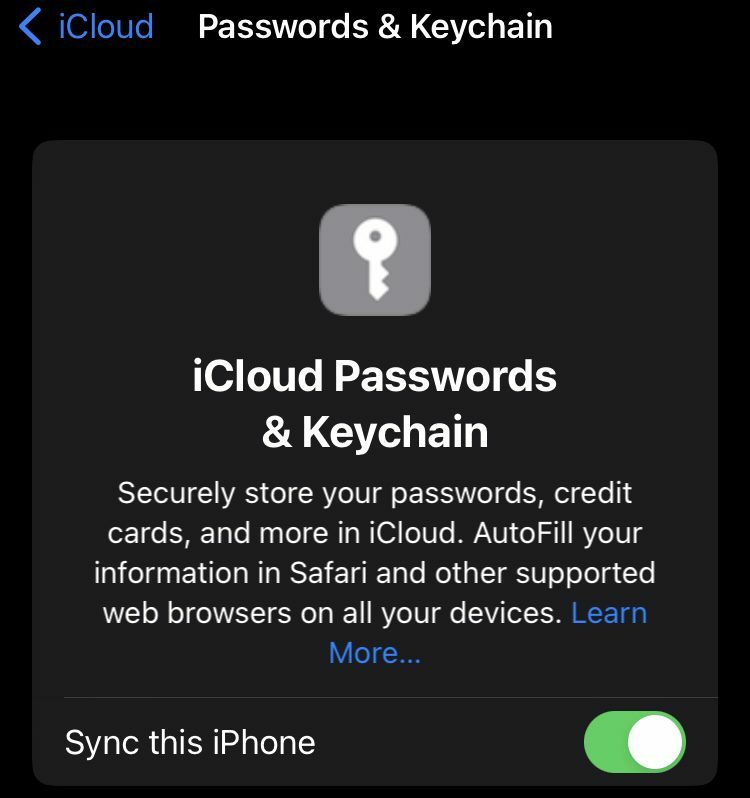
Iako možete uključiti značajku Apple Passkeys, na aplikacijama, web-mjestima i digitalnim uslugama je da razviju podršku za tu značajku. Dakle, čak i ako ste ga omogućili, može proći neko vrijeme prije nego što se počne univerzalno koristiti. Ako vas zanima koje usluge trenutno implementiraju Appleove zaporke, možete provjeriti ovaj popis sastavio korisnik Reddita u/squirrelist. Slijedite ovaj jednostavan vodič za uključivanje značajke:
- Provjerite imate li najnoviju verziju iOS-a 16 instaliranu na vašem iPhoneu.
- Otvorite aplikaciju Postavke.
- Dodirnite svoju karticu Apple profila.
- Idite na iCloud > Lozinke i privjesak ključeva.
- Provjerite jeste li uključili Sync this iPhone.
Kako stvoriti novi pristupni ključ na iPhoneu, Macu i iPadu
Proces kreiranja nove lozinke iznimno je jednostavan i zahtijeva minimalan napor korisnika, za što se Apple specijalizirao. Ako želite isprobati demo Passkey, možete se uputiti na ovo demo web stranica razvio Hanko.io. Uglavnom, imate priliku prijaviti se pomoću zaporke. Kada se prijavljujete za uslugu, prođite kroz uobičajeni postupak u kojem ispunjavate svoje osnovne podatke. Zatim ćete dobiti upit s upitom želite li spremiti pristupni ključ za svoj račun. Kada završite, možete početi koristiti svoje biometrijske podatke za prijavu na web mjesto. To će biti u obliku Face ID-a ili Touch ID-a. Ako se prijavljujete na uslugu koja nije Appleova, umjesto toga imate opciju skeniranja QR koda.